Az e-mailek ütemezésének minden képességeaz e-mail szolgáltatásnak és az e-mail asztali kliensnek rendelkeznie kell. Sajnos nem erről van szó, bár az a luxus, hogy a felhasználók előzetesen e-mailt írnak, és automatikusan elküldik a megfelelő / munkaidőben. Régóta a Boomerang nevű kiterjesztés volt a felelős a Gmail e szolgáltatásáért, de most már természetesen ütemezheti az e-maileket a Gmailben.
Ütemezze az e-maileket a Gmailben
Ez egy új szolgáltatás a Gmailben, és elindultgördülékenyen tovább a felhasználók felé. Nyissa meg a Gmailt, és kattintson a bal felső sarokban lévő Összeállítás gombra. Az új üzenet írása ablakban keresse meg a Küldés gombot. Mögött egy nyílnak kell lennie. Itt érheti el az ütemezési funkciót.

Kattintson a legördülő menüre, és válassza a Küldés ütemezése lehetőséget. Megnyit egy kis ablakot néhány gyors beállítással az e-mail küldésére. Ha az előre beállított értékek nem működnek az Ön számára, akkor kattintson a Dátum és idő kiválasztása lehetőségre.
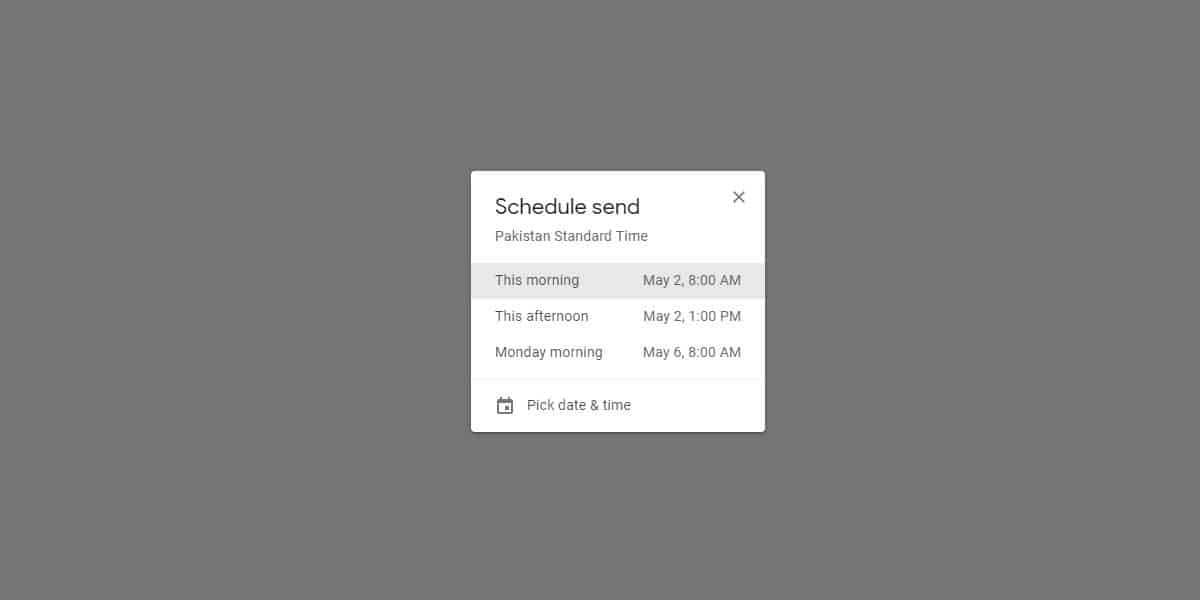
Megjelenik egy új ablak, amely naptárral rendelkeziklehetővé teszi, hogy kiválasszon egy dátumot, és az időt percre változtathatja. Kattintson a Küldés ütemezése lehetőségre, amikor kész. Az e-mail ütemezése. Ha később úgy dönt, hogy nem küldi el az e-mailt, vagy szerkeszteni akarja még az elküldés előtt, megteheti.
Nézze meg a bal oldali mappákat, és látni fogjaütemezett postafiók. Válassza ki, és a benne megtalálja az összes ütemezett e-mailt. Válasszon egy e-mailt, és szerkesztheti. Ha erre van szüksége, akkor is törölhet egy e-mailt, és ez tervezetré válik.
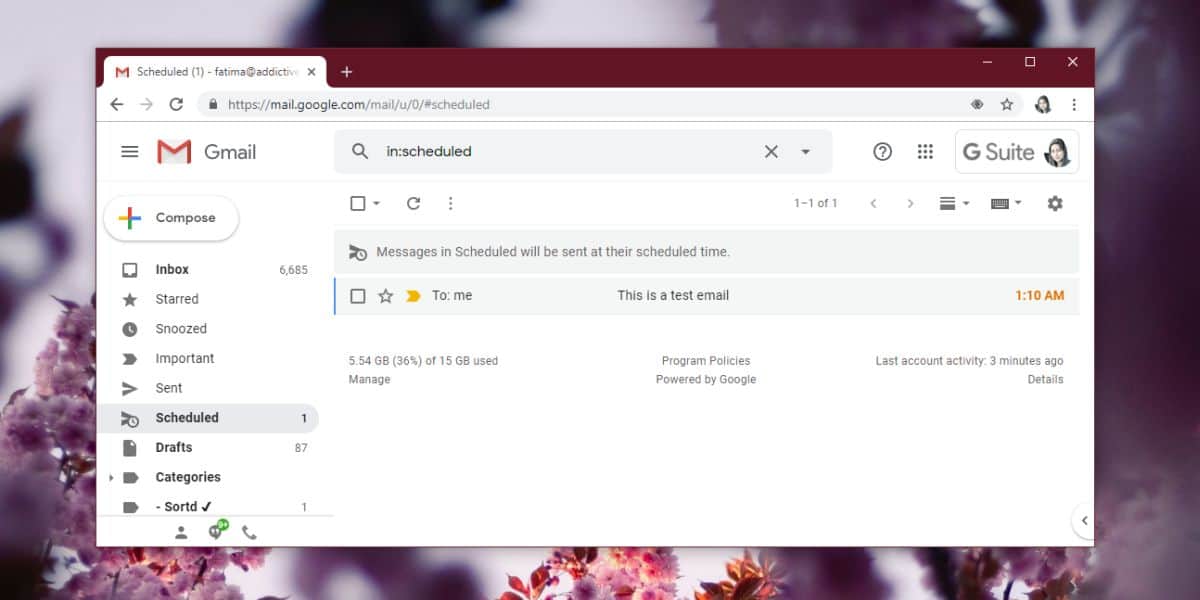
Magától értetődik, hogy ez a szolgáltatás meg fogja tennicsak a Gmail webes felületén működik. Az iOS és az Android alkalmazások végül megkapják ezt a funkciót, de nem tudja működni, ha e-mail kliens segítségével az asztalon a Gmailt használja.
Az a jó, hogy a Gmail népszerű e-mailszolgáltatás és az összes e-mail kliens támogatja. Lehetséges, hogy ez arra készteti őket, hogy támogassák azt. Ne feledje, hogy valami ez az alapvető nem része a több e-mail alkalmazásnak. Valószínűleg megszerezheti a Thunderbird kiterjesztésein keresztül, de ez nem ugyanaz, mint a szolgáltatás natív használata.
Ha nem látja a legördülő menüt a Küldés mellettgomb még nem feltétlenül működött be a fiókjába. Adj egy darabig. Nincs konkrét időpont, amikor a bevezetés befejeződik, de ezen a ponton nem tarthat tovább egy hónapnál tovább.













Hozzászólások